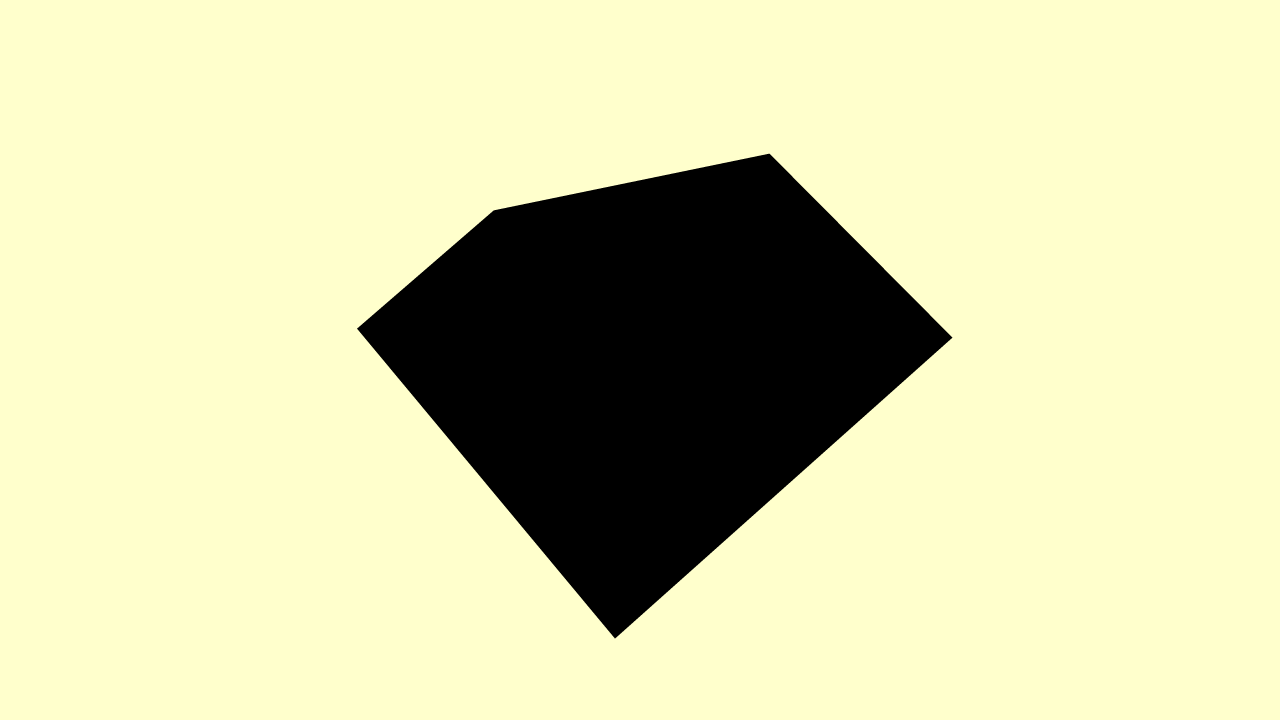1、打开Animate2019软件,新建一个Actionscript3.0平台文档。
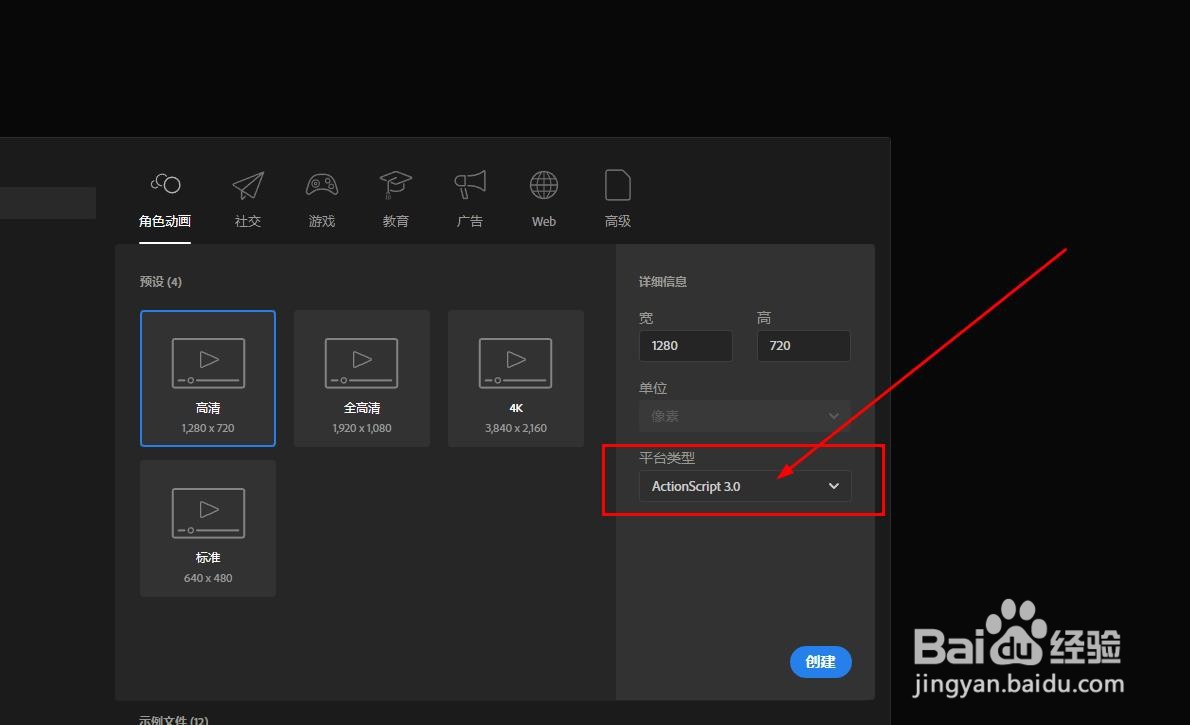
2、使用直线工具绘制一个形状,如图所示
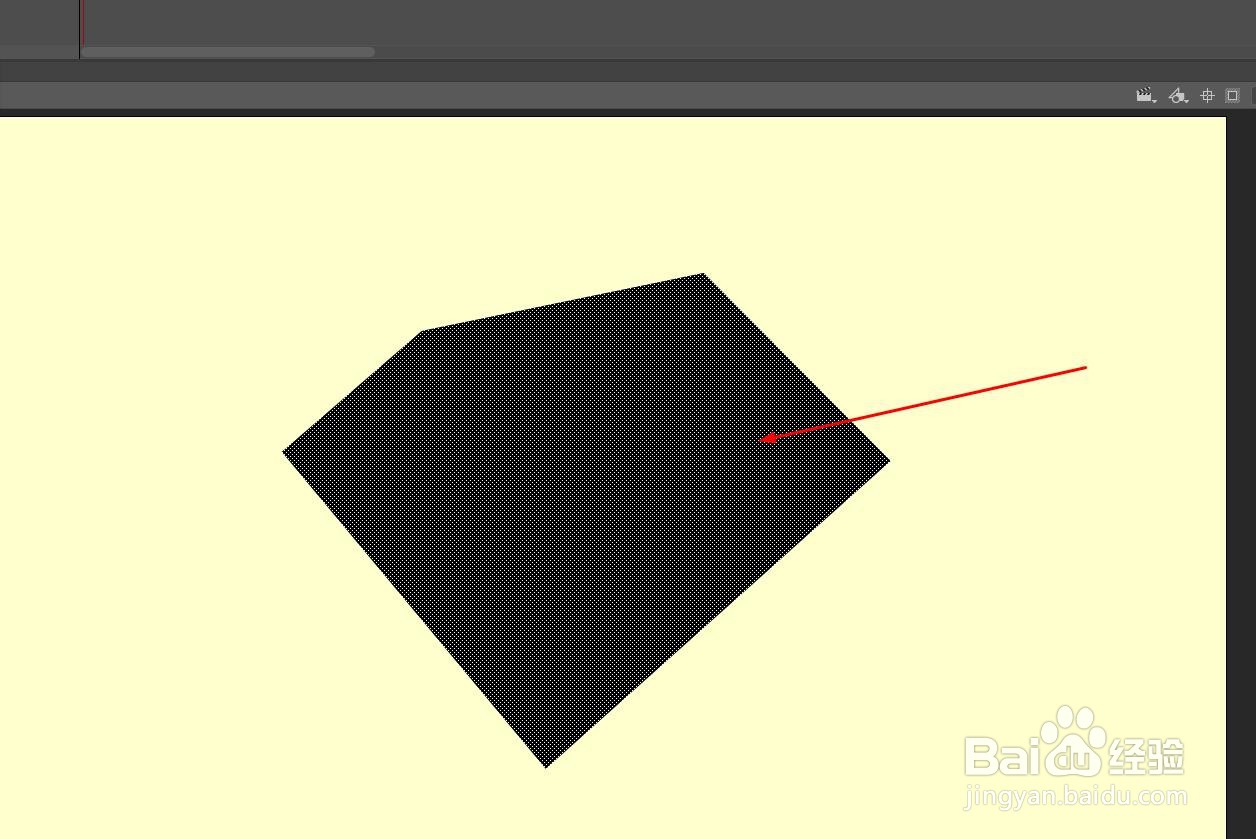
3、在时间轴的第40帧插入关键帧
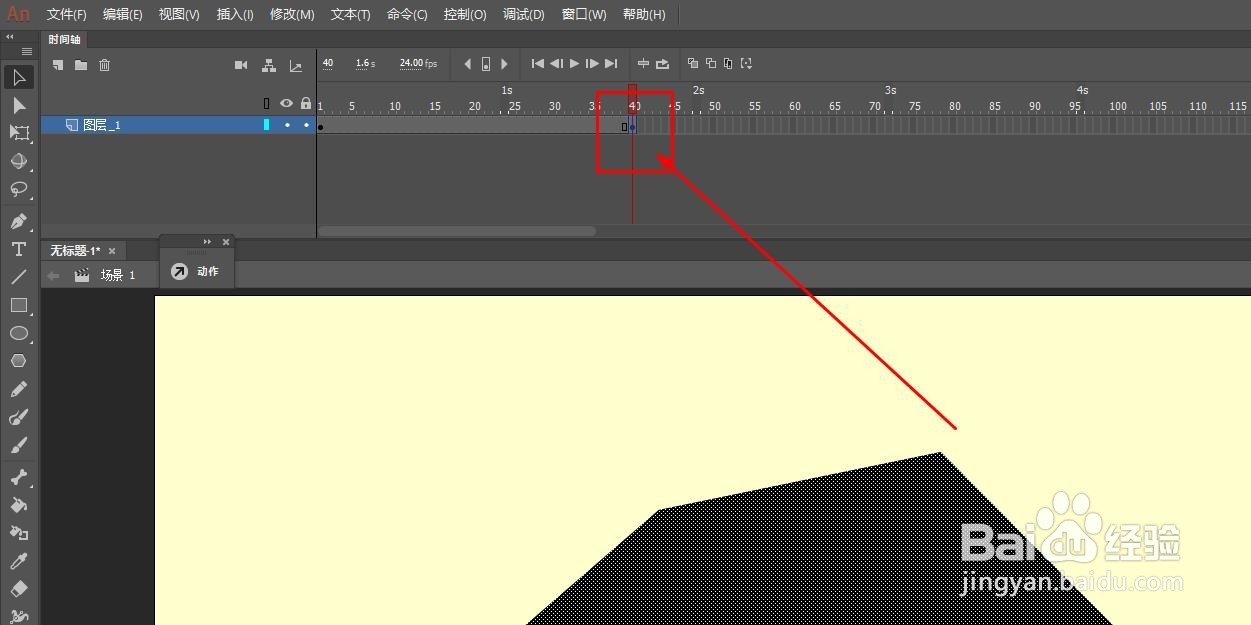
4、调整形状的外轮廓
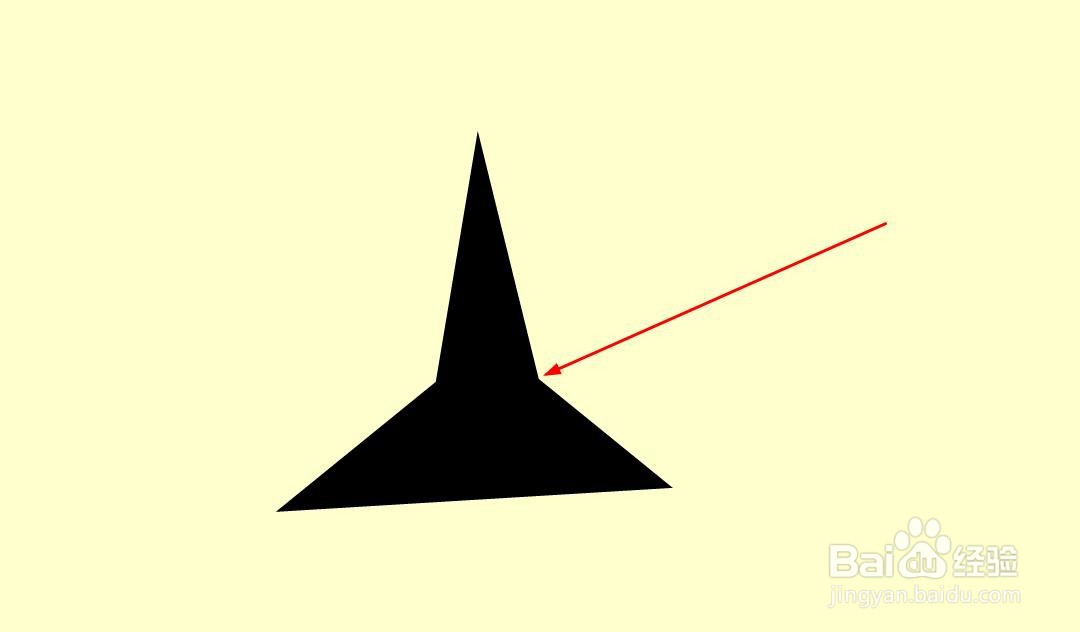
5、鼠标右键单击中间帧,选择创建补间形状动画
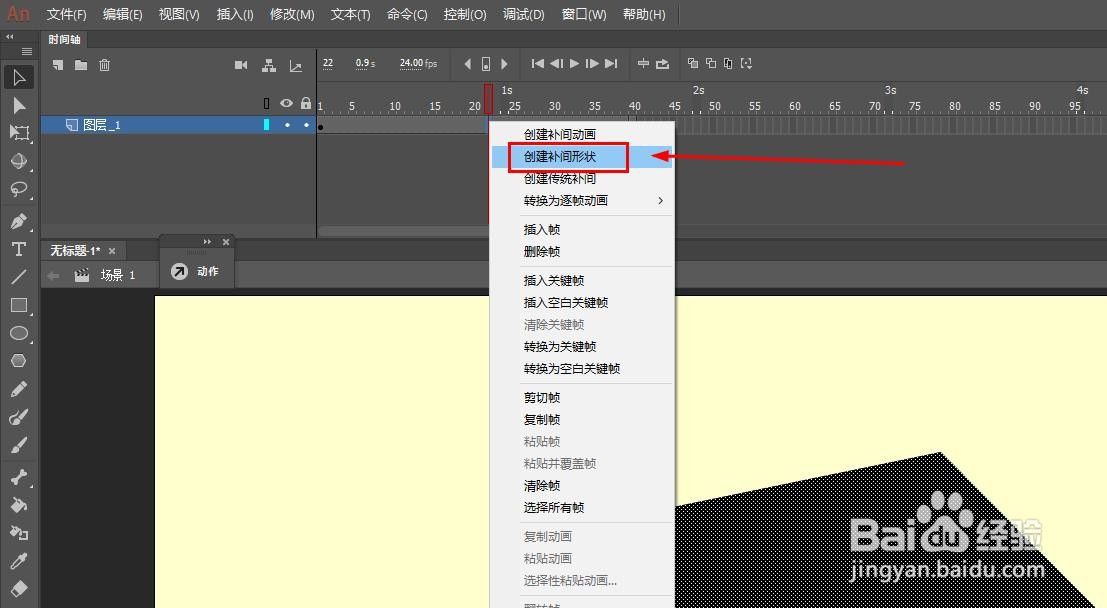
6、使用鼠标单击时间轴第1帧

7、依次单击修改--形状--添加形状提示,也可以使用ctrl+shift+h快捷键
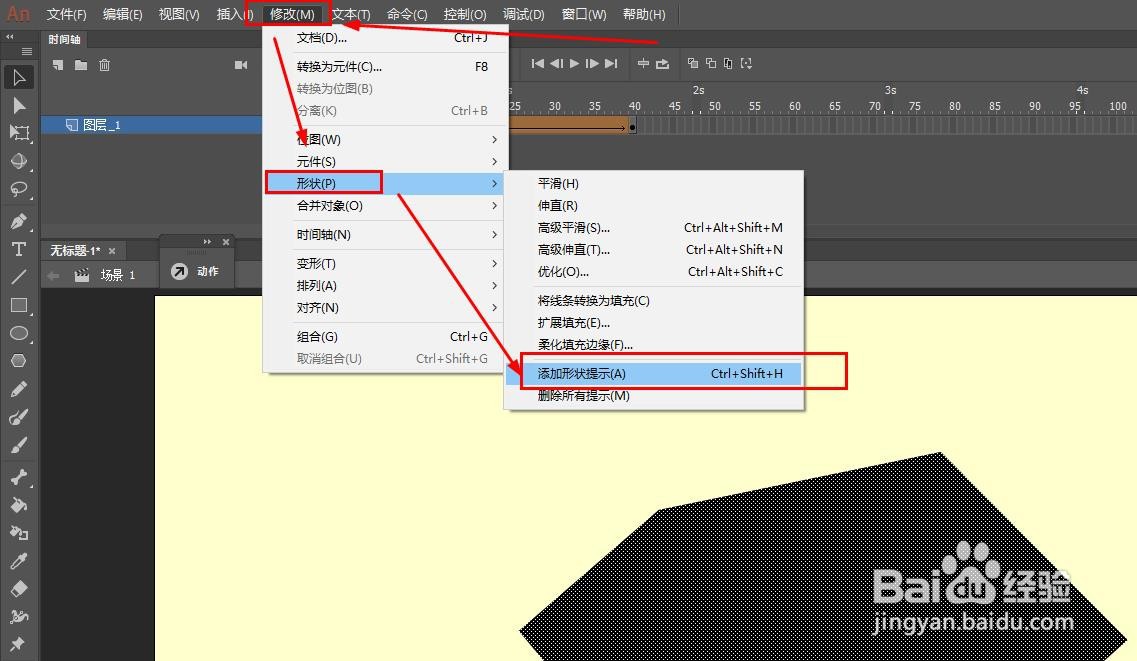
8、同样的操作添加5个形状提示,并分别使用鼠标拖到顶点
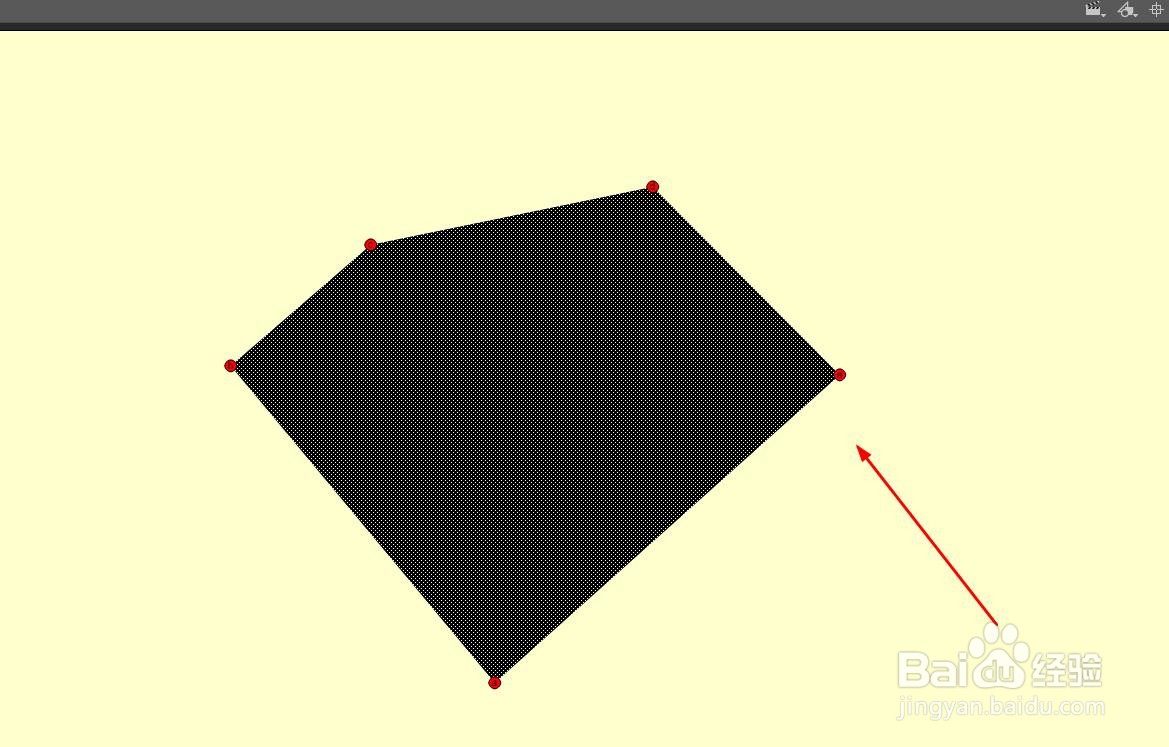
9、再来到后面的关键帧,调整提示点的位置,放置成功时,提示点会变成绿色
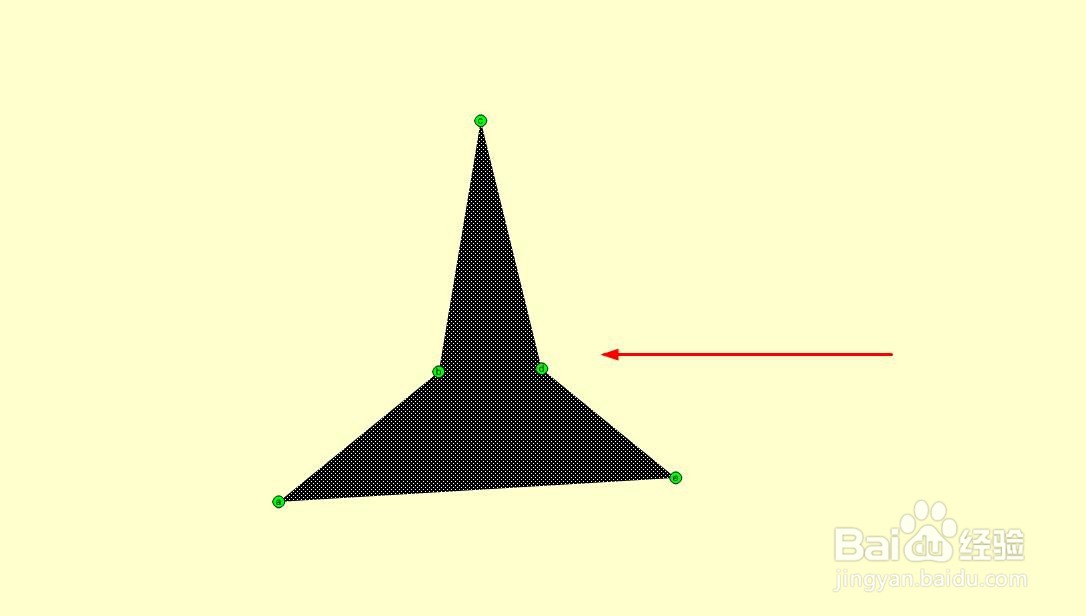
10、这样就控制形状补间动画了